Praeguse kaardi muutmine¶
Praeguse kaardi muutmiseks puudutage valikut Menüü > Kaardid, et avada kaartide hüpikaken. MacOS-is puudutage valikut Control-0 (null).
Kui põhiekraanil on praeguse nähtava ala jaoks saadaval alternatiivsed kaardid, kuvatakse need kaartide hüpikakna allosas. Alternatiivse kaardi koputamine muudab kohe praegust kaarti. Kui puudutate kaartide hüpikaknas nuppu „Rohkem kaarte”, avaneb kaartide ekraan. Siin (Menüü > Kaardid) saate muuta ka praegust kaarti ja osta täiendavaid kaarte.
Oletame, et põhikaart on praegu Suurbritannia topograafiline kaart, nagu allpool toodud näites.
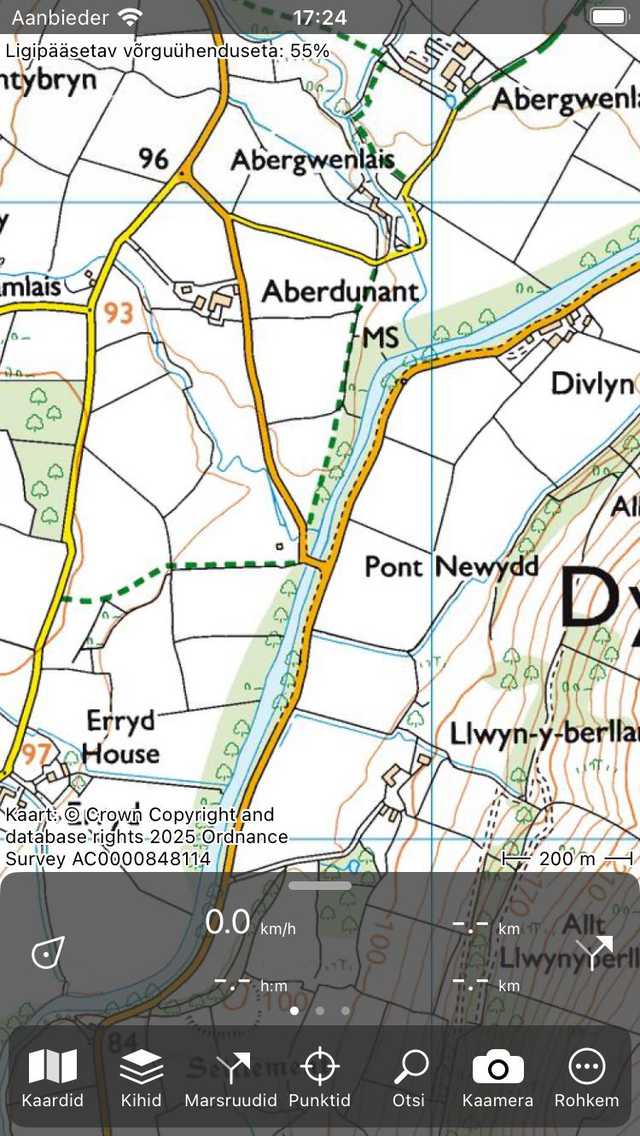
Peamine ekraan Suurbritannia topograafilise kaardiga.¶
Nüüd tahame selle OpenStreetMapi kaardiks muuta. Selleks avame kaartide ekraani (Menüü > Kaardid > Veel kaarte). Kaardi ekraani näide on toodud allpool:
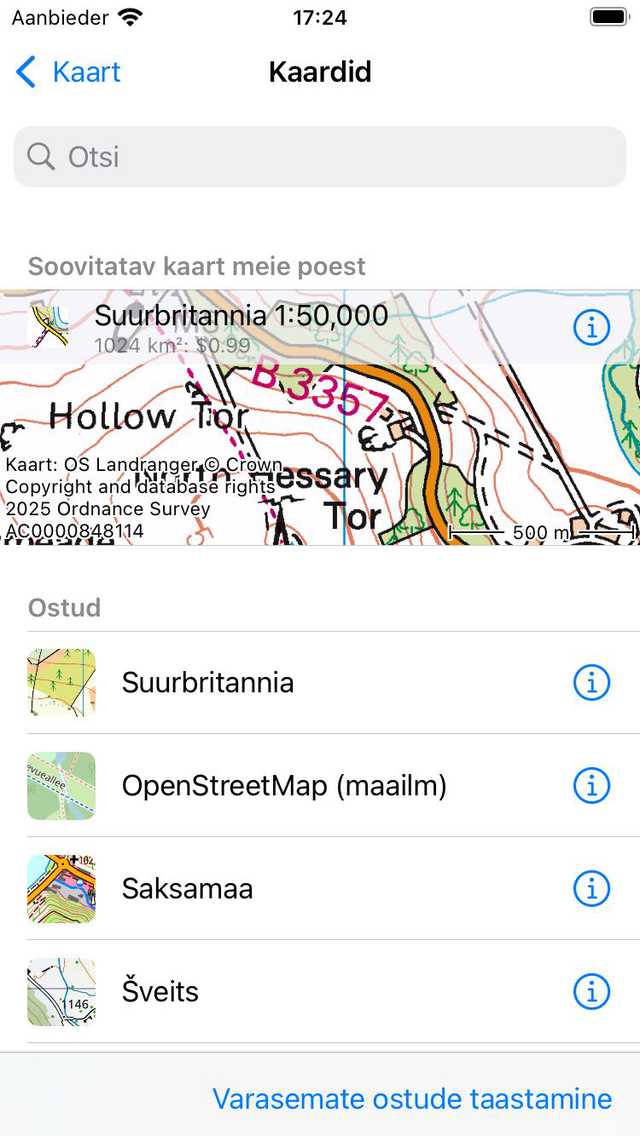
Kaartide ekraan, kus saab kaarti muuta ja osta täiendavaid kaarte.¶
Kaartide ekraan koosneb kahest osast, ostudest ja poest. Kõik ostetud kaardid on ligipääsetavad. Kui puudutate ostude jaotises kaardiüksust, avatakse kaart kohe ja te naasete põhiekraanile.
Eespool toodud näites :ref:`osteti <sec-purchase-maps>`OpenStreetMap kaart. Kui me puudutame OpenStreetMap üksust, muudetakse põhikaart OpenStreetMap ja me naaseme põhiekraanile automaatselt nagu allpool toodud näites.
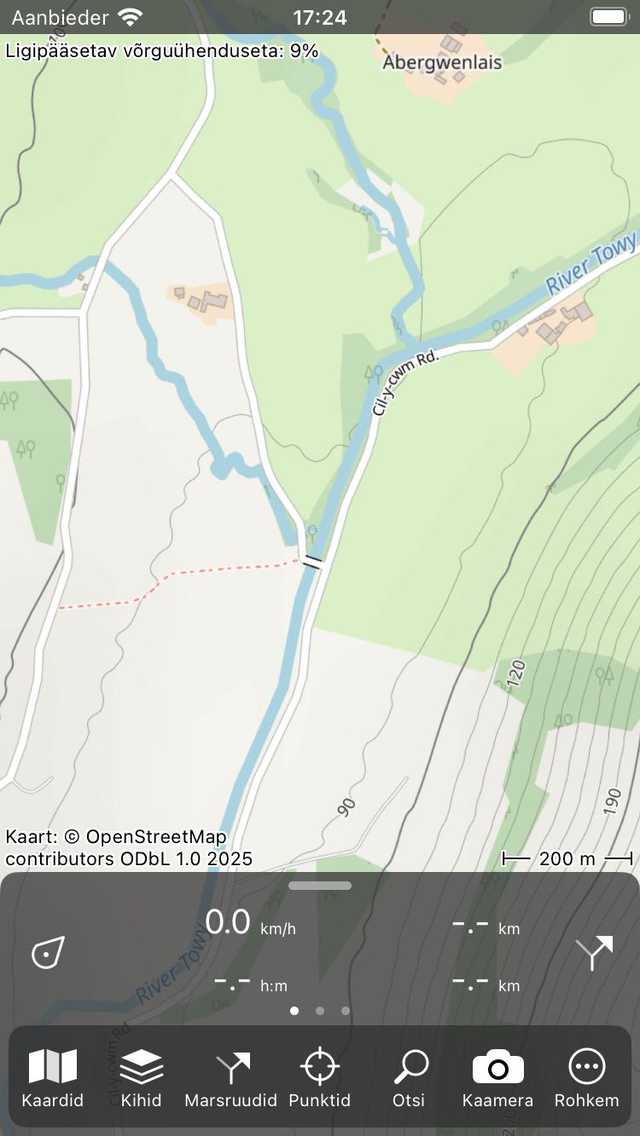
Kaart põhiekraanil muudeti OpenStreetMap.¶
Kui äsja valitud kaardil on katvus varem näidatud alal, on äsja avatud kaart suumitud eelnevalt näidatud alale. Vastasel juhul on äsja avatud kaart suumitud alale, mida see hõlmab.
MacOS-is saate vajutada ka Control-2, et lülituda piirkonna alternatiivsele topograafilisele kaardile, Control-3 OpenStreetMapile, Control-4 aeropiltidele ja Control-1 tagasi topograafilisele kaardile.
Kaetud alast välja kerimine¶
Kui kerite kaardi kaetud alast välja, ilmub põhiekraani ülaosas hüpikaken, mis soovitab muuta kaardi selle ala jaoks sobivaks kaardiks. Alloleval joonisel näete selle hüpikakna näidet:
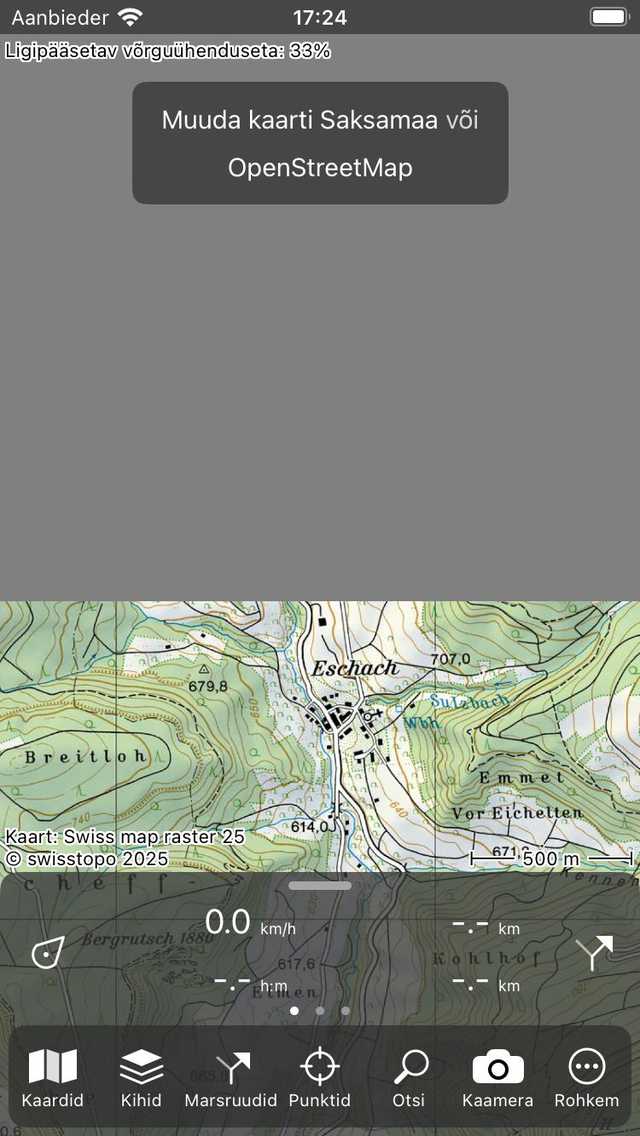
Hüpikakna soovitab praegust kaarti muuta.¶
Ülaltoodud näites on kasutaja kerinud Šveitsi topograafilise kaardi põhjapiirini. Ekraani ülaosas on taust hall, sest see osa ei ole kaardiga kaetud. Hüpikaken pakub alternatiivset kaarti, antud juhul Saksamaa topograafilist kaarti või OpenStreetMap. Kui puudutate ühte nendest kaartidest ja olete selle ostnud, on valitud kaart avatud ja suumitakse praegusele nähtavale alale. Kui te pole valitud kaarti ostnud, kuvatakse ostuaken. Alltoodud näites on kaart muudetud Saksamaa topograafiliseks kaardiks.
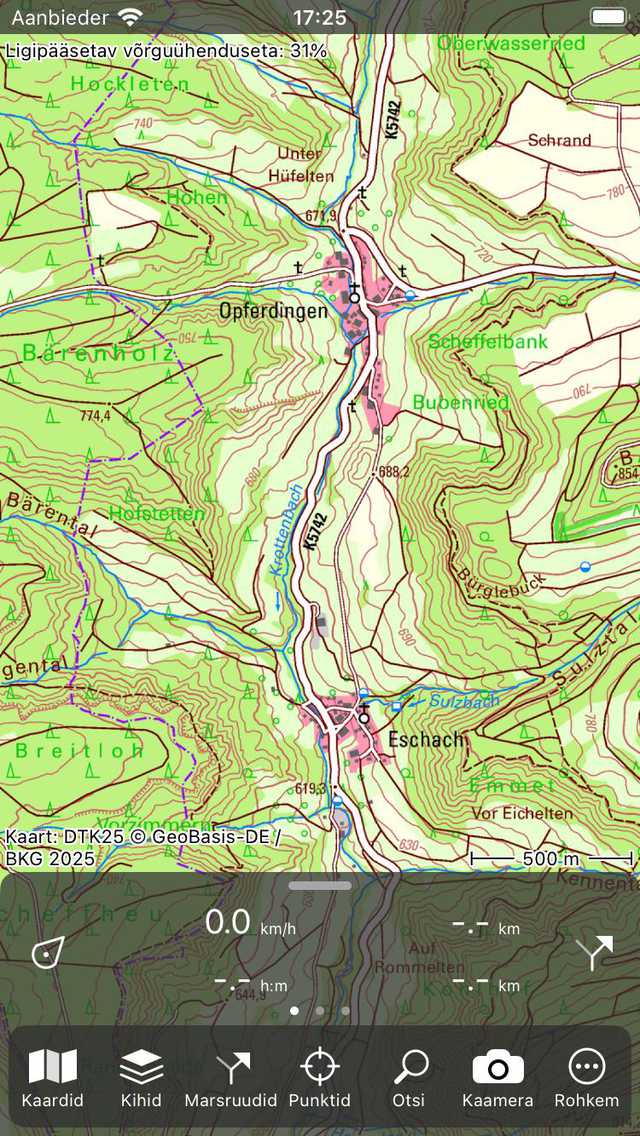
Praegune kaart muudeti pärast soovitatud kaardile koputamist Saksamaale.¶
Automaatne kaardi muutmine¶
Kui laadite kaardile marsruudi või teepunktid või puudutate armatuurlaual keskmist nuppu, kontrollib rakendus, kas üksused asuvad praegusel kaardil. Kui ei, siis muutub kaart automaatselt kõige sobivamaks kaardiks. Kui sobivale kaardile ei ole ligipääsetav, ilmub ekraan, kus teile esitatakse pakutud kaart. Sellel ekraanil võid osta ka soovitatud kaardil.
Tume kaardi stiil¶
Saate seadistada Topo GPS-is kaardi stiili „Normal” või „Dark” seadetes. Tavalisel stiilil on heledad värvid. Järgnevalt on näidatud pimeda kaardi stiili näide:
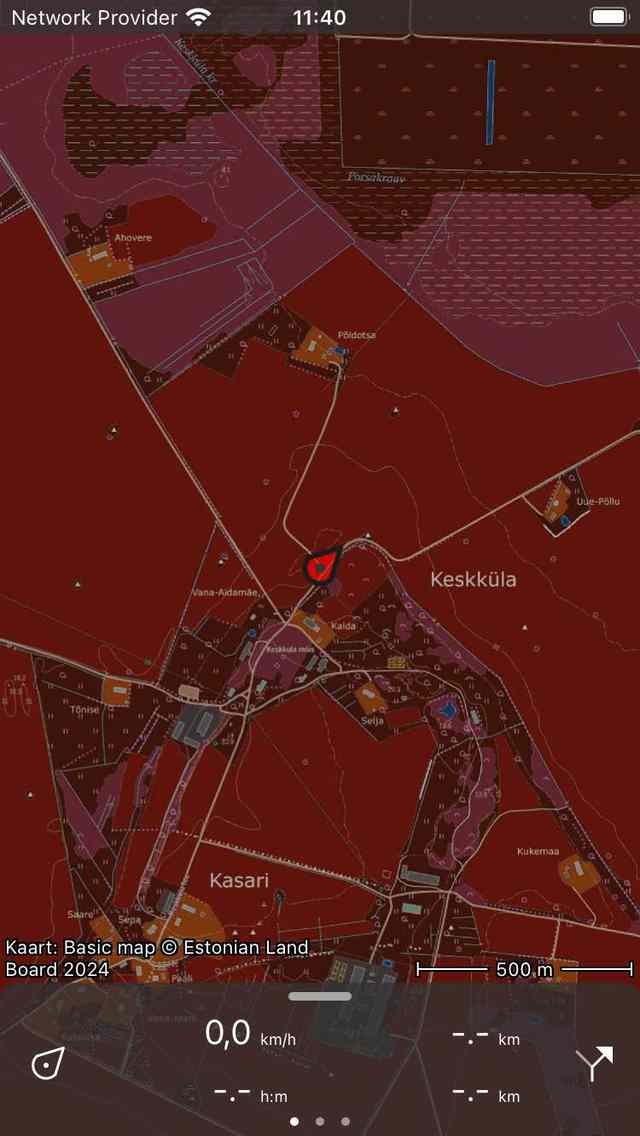
Tume kaardi stiil.¶
Kui kasutate Topo GPS-i öösel, võib olla parem seada kaardi stiiliks „Dark”. Kaart on siis palju tumedam, mistõttu on lihtsam vaadata oma silmad ekraanil. Kaardilegend on kohandatud ka pimedas režiimis. Soovitame teil kombineerida „Dark” kaardi stiili seadistust seadme „Dark” režiimi ekraaniga. Siis ka kõik liidese elemendid on tume taust.
Kaardilaadi pimedaks seadmiseks valige Menüü > Rohkem > Sätted > Laadid > Kaart.